BorderMaker: Tanda Air Batch Terbaik, Alat Pengubah Ukuran Gambar
Bermacam Macam / / February 14, 2022
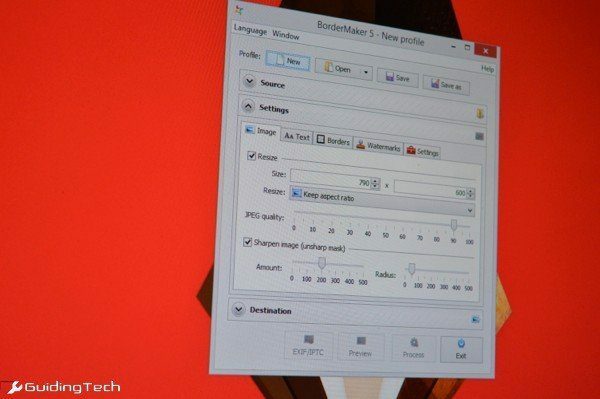
Jika Anda seorang juru potret atau seseorang yang bekerja di web, Anda menghabiskan banyak waktu berurusan dengan gambar. Format yang berbeda, ukuran dan versi mereka. Saat Anda mengunggah gambar ke internet, ada dua hal yang paling penting: tanda air yang menunjukkan hak cipta gambar Anda dan ukurannya cukup ringan untuk dimuat pada koneksi internet yang lambat tanpa mengorbankan terlalu banyak kualitas.
Aspek penting lainnya dari aplikasi batch apa pun yang bagus adalah kemampuan untuk digunakan kembali. Karena Anda tidak hanya akan menggunakan alat batch sekali, Anda akan menggunakannya setiap hari atau bahkan beberapa kali sehari. Anda memerlukan cara yang baik untuk menyimpan pengaturan gambar yang dikonfigurasi sehingga Anda tidak perlu menyesuaikannya setiap kali Anda ingin mengubah ukuran gambar atau menambahkan tanda air untuk situs Anda.
Tidak masalah jika Anda menggunakan Windows, Mac, atau Linux, sapa teman baru Anda, pembuat perbatasan.
Fungsi BorderMaker
Saya telah bereksperimen dengan banyak alat pengubahan ukuran batch di masa lalu tetapi tidak ada yang berfungsi sebaik BorderMaker (UI dan fitur pada platform desktop yang berbeda serupa). Jika Anda meragukan kemampuan aplikasi, jangan. Ini adalah aplikasi yang saya gunakan secara pribadi untuk menandai dan mengubah ukuran gambar header DSLR yang Anda lihat di posting saya. Faktanya, gambar header untuk artikel yang menampilkan BorderMaker ini diberi watermark dengan BorderMaker. Bicara tentang meta.

UI BorderMaker ditata dalam tiga panel berbeda. Pertama Anda menunjuk ke folder input tempat semua foto Anda disimpan, pilih satu gambar atau profil yang telah dikonfigurasikan sebelumnya.
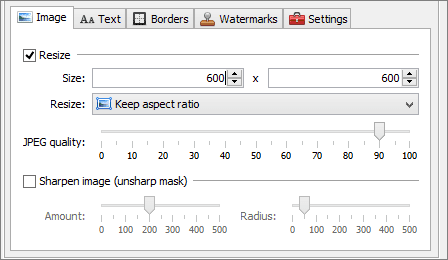
Itu Pengaturan panel adalah tempat kustomisasi gambar terjadi. Di sini Anda akan menemukan tab untuk Gambar untuk mengubah ukuran gambar, Teks untuk menambahkan tanda air teks, perbatasan untuk menambahkan perbatasan, tanda air untuk mencap logo Anda pada gambar dan Pengaturan panel untuk menyesuaikan format tanggal, nama file, dan format output (dari sini Anda dapat dengan mudah menghapus Detail EXIF demikian juga).
Yang terakhir Tujuan panel adalah tempat Anda menentukan folder output.
Tanda Air Batch dan Alat Ubah Ukuran
Itu Gambar tab memberi Anda semua opsi yang Anda butuhkan. Berikan resolusi yang ingin Anda perkecil pada foto Anda dan kualitas yang ingin Anda pertahankan (ini juga akan mengurangi ukurannya).

Itu Tanda air tab diisi dengan pengaturan. Anda dapat menambahkan tanda air sebanyak yang Anda suka. Tambahkan yang baru menggunakan Pena ikon. Dari jendela baru, gunakan Jelajahi tombol untuk memuat gambar tanda air.

Di bawahnya terdapat ikon untuk gerakan cepat tanda air. Anda dapat memindahkannya ke tepi atau mati di tengah. Ada juga offset skala X, Y untuk kontrol manual (jika Anda tidak ingin gambar berada di tepi, misalnya).
Menyimpan Kustomisasi Untuk Digunakan Kembali
Jadi Anda mengklik Proses tombol dan semua gambar muncul di folder output seperti yang Anda inginkan. Ketika Anda keluar dari aplikasi, itu akan menanyakan apakah Anda ingin menyimpan pengaturan ini sebagai profil baru, dan sejauh ini ini adalah fitur terbaik dari aplikasi ini dan mengapa ia mendapatkan tempatnya di bilah tugas saya.

Seperti yang saya katakan, banyak dari kita menggunakan fungsi batch ini beberapa kali sehari dan harus menyesuaikan semua pengaturan lagi dan lagi adalah kegilaan murni.
Setelah Anda mendapatkan semua detail yang disesuaikan, resolusi ubah ukuran, tanda air, batas, dll. (Anda bisa gunakan beberapa parameter dalam satu proses), simpan profil di tempat yang mudah dijangkau (seperti Desktop). Lain kali, cukup rekatkan gambar di folder input yang ditentukan untuk aplikasi, luncurkan file yang Anda simpan dibuat sebelumnya, klik tombol proses dan dalam beberapa detik mereka akan siap untuk masuk ke output Anda map.
Anda dapat membuat profil sebanyak yang Anda inginkan.
Bugger Kecil yang Licik
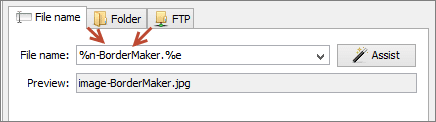
Satu hal yang harus diperhatikan saat menggunakan BorderMaker adalah nama file keluaran yang telah dikonfigurasikan sebelumnya. Aplikasi secara default menambahkan Pembuat Perbatasan di akhir setiap nama file dan Anda benar-benar tidak menginginkannya. Jadi pergilah ke Tujuan -> Nama file, hapus Pembuat Perbatasan bagian dan simpan profil Anda.
Terakhir diperbarui pada 02 Februari 2022
Artikel di atas mungkin berisi tautan afiliasi yang membantu mendukung Guiding Tech. Namun, itu tidak mempengaruhi integritas editorial kami. Konten tetap tidak bias dan otentik.



